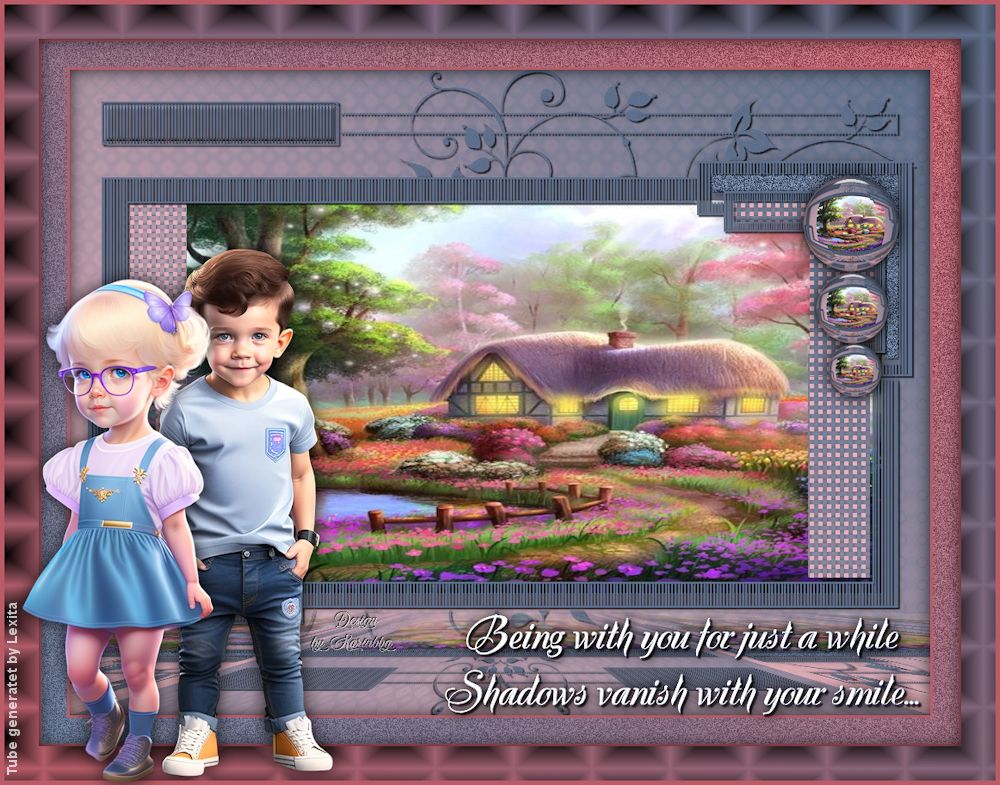Denise – Precious – Inge-Lore’s Tutoriale
Precious
Wertvoll
Inge-Lore 06.09.2023
.
das Copyright der deutschen Übersetzung liegt alleine bei mir,Inge-Lore.Es ist nicht erlaubt,mein Tutorial zu kopieren oder aufanderen Seiten zum download anzubieten.Mein Material habe ich aus diversen Tubengruppen.Das Copyright des Materials liegt alleine beim jeweiligen Künstler.Sollte ich ein Copyright verletzt haben,sendet mir bitte eine E-Mail.Ich danke allen Tubern für das schöne Material,
ohne das es solche schönen Bilder gar nicht geben würde.
Ich habe das Tutorial mit PSP 2020 Ultimate gebastelt,aber es sollte auch mit allen anderen Varianten zu basteln gehen
Hier werden meine Tutoriale getestet
dsb flux–Bubbles
dsb flux–Bright Noise
Tramages–Waffle
MuRa’s Meister–Perspective Tiling
Alien Skin Eye Candy 5 Impact – Glass
****************************************************
Personentube
****************************************************
Vorwort !!
Ich arbeite nur noch mit den Skripten,
****************************************************
andernfalls schreibe ich es dazu.
Punkt 1
Such dir aus deinen Tuben drei Farben,das sind meine.
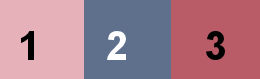 Öffne die Alpha-Datei,erstelle mit Shift und D eine Kopie
Öffne die Alpha-Datei,erstelle mit Shift und D eine Kopie
und schließe das Original,wir arbeiten auf der Kopie.
Fülle dein Blatt mit diesem Verlauf
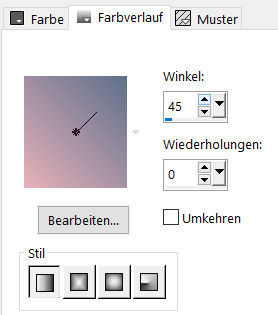 Plugins–dsb flux–Bubbles
Plugins–dsb flux–Bubbles
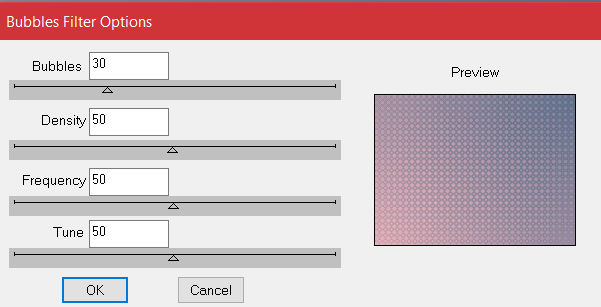 Kanteneffekte–nachzeichnen
Kanteneffekte–nachzeichnen
Punkt 2
Neue Ebene–mit Farbe 2 füllen
Ebenen–Maskenebene aus Bild *2Bit_Mask48*
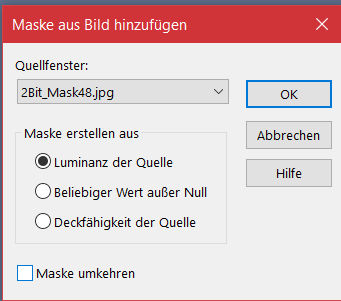 Kanteneffekte–nachzeichnen
Kanteneffekte–nachzeichnen
zusammenfasssen–Gruppe zusammenfassen
Auswahl–Auswahl laden/speichern–Auswahl aus Alpha-Kanal laden
Auswahl *Selection #1* laden
Punkt 3
Geh auf Raster 1–in Ebene umwandeln
Textureffekte–Flechten
 Effekte–3D Effekte–Innenfase
Effekte–3D Effekte–Innenfase
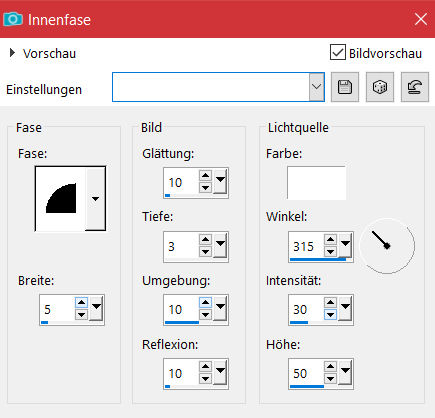 Auswahl aufheben
Auswahl aufheben
Auswahl *Selection #2* laden
neue Ebene–mit Farbe 2 füllen
Punkt 4
Plugins–dsb flux–Bright Noise
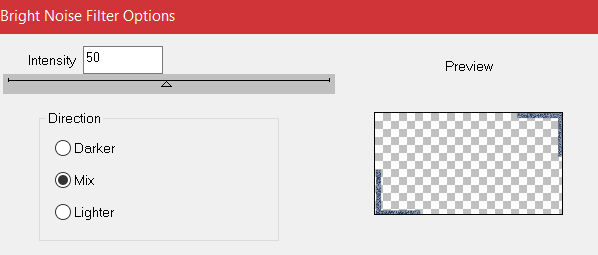 Effekte–3D Effekte–Innenfase wdh.
Effekte–3D Effekte–Innenfase wdh.
Auswahl aufheben–nach unten zusammenfassen
Schlagschatten 0/0/80/40
Auswahl *Selection #3* laden
geh auf Gruppe – Raster 2–in Ebene umwandeln
Punkt 5
Effekte–3D Effekte–Innenfase wdh.
Auswahl aufheben–nach unten zusammenfassen
Schlagschatten 2/2/80/2
Auswahl *Selection #4* laden
neue Ebene–Ebene 2x nach unten schieben
mit einer deiner Farben füllen–neue Ebene
Punkt 6
Kopiere deine Hintergrundtube–einfügen in die Auswahl
Auswahl aufheben–scharfzeichnen
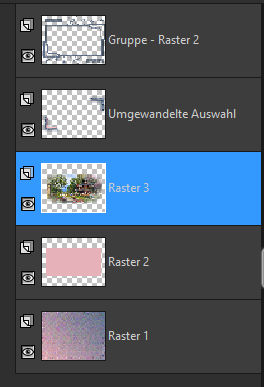 nach unten zusammenfassen
nach unten zusammenfassen
Auswahl *Selection #5* laden
neue Ebene–mit dem Verlauf füllen
Textureffekte–Flechten wdh.
Auswahl aufheben
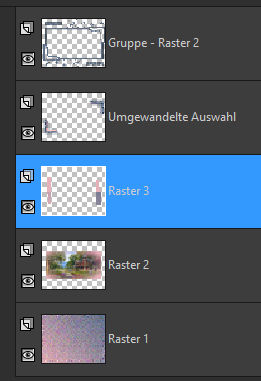
Punkt 7
Ebenen sichtbar zusammenfassen–duplizieren
Plugins–MuRa’s Meister–Perspective Tiling
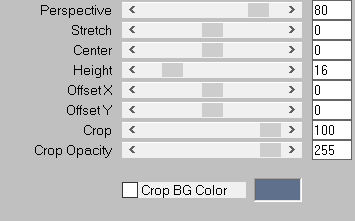 Reflexionseffekte–Spiegelrotation Standard
Reflexionseffekte–Spiegelrotation Standard
Auswahl *Selection #6* laden
drücke 3x auf die Löschtaste–Auswahl aufheben
nach unten zusammenfassen–duplizieren
Punkt 8
Geometrieeffekte–Kreis / Transparent
verkleinern auf 15%–scharfzeichnen
Plugins–Alien Skin Eye Candy 5 Impact – Glass / Clear
Bildeffekte–Versatz 410 / 200
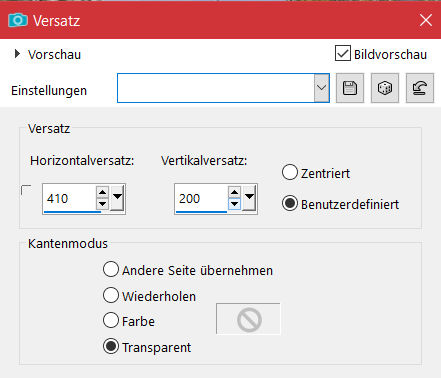 Ebene duplizieren–verkleinern auf 75%
Ebene duplizieren–verkleinern auf 75%
mit Taste K einstellen auf 862 / 234
Punkt 9
Ebene duplizieren–verkleinern auf 75%
mit Taste K einstellen auf 879 / 327
2x nach unten zusammenfassen
Schlagschatten 0/0/80/30
Auswahl alles
Rand hinzufügen–3 Px Farbe 3
Punkt 10
Effekte–3D Effekte–Aussparung
 Auswahl alles
Auswahl alles
Rand hinzufügen–30 Px weiß
Auswahl umkehren–mit dem Verlauf Farben 2+3 füllen
Plugins–dsb flux–Bright Noise wdh.
Rand hinzufügen–3 Px Farbe 3
Punkt 11
Auswahl alles
Rand hinzufügen–40 Px weiß
Auswahl umkehren–mit dem Verlauf füllen (Farben vorher umdrehen)
Plugins–Tramages–Waffle
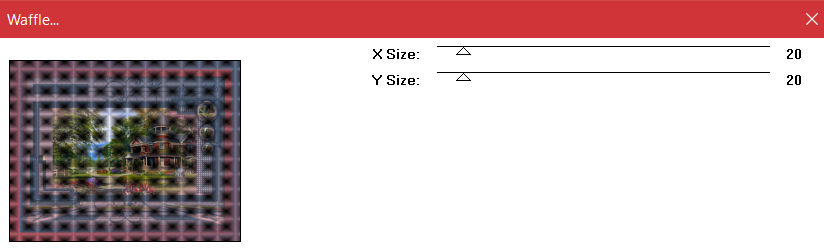 Auswahl umkehren
Auswahl umkehren
Effekte–3D Effekte–Aussparung wdh.
Auswahl aufheben
Rand hinzufügen–5 Px Farbe 3
Punkt 12
Kopiere deine Personentube–einfügen auf dein Bild
passe die Größe an–scharfzeichnen
Schlagschatten 0/0/100/50
kopiere den Text–einfügen auf dein Bild
oder schreibe deinen eigenen Text
Schlagschatten 2/2/100/2
setz dein WZ und das Copyright aufs Bild
zusammenfassen–verkleinern auf 1000 Px Breite
evtl. scharfzeichnen und als jpg speichern.